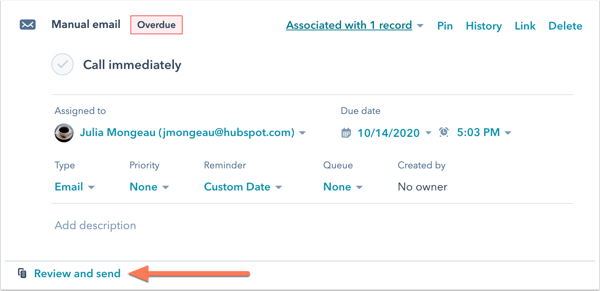Beheer de contactpersonen die zijn ingeschreven in je reeks
Laatst bijgewerkt: mei 16, 2024
Beschikbaar met elk van de volgende abonnementen, behalve waar vermeld:
|
|
|
|
Op de overzichtspagina van de reeks kun je bijhouden welke contactpersonen momenteel zijn ingeschreven in de reeks. Je kunt hun inschrijvingsstatus controleren en contactpersonen uit de reeks verwijderen. Je kunt reeksen ook pauzeren of hervatten, wat handig is als je niet op kantoor of op vakantie bent. Bovendien kun je contactpersonen die vanwege een fout zijn uitgeschreven, opnieuw inschrijven.
De pagina met het overzicht van reeksen gebruiken
Op de pagina met het overzicht van reeksen kun je zien welke contactpersonen momenteel zijn ingeschreven in je reeks.
- Ga in je HubSpot-account naar Automatiseringen > Sequenties.
- Klik op de naam van uw reeks.
- Gebruik boven aan de pagina met het overzicht van reeksen de filters om inschrijvingsgegevens van een specifiek tijdsbereik of voor een specifieke gebruiker te bekijken. Meer informatie over rapportage over reeksen.
- Rechtsboven op de overzichtspagina met reeksen kun je de volgende acties ondernemen:
- Als je de reeks wilt klonen, verwijderen of verplaatsen naar een map, klik dan op het vervolgkeuzemenu Acties .
- Als je wijzigingen in de reeks wilt aanbrengen, klik je op Bewerken. Meer informatie over het bewerken van een actieve reeks.
- Als je meer contactpersonen wilt toevoegen aan je reeks, klik je op Contactpersonen toevoegen.
- De overzichtspagina van de reeks bevat ook een tabel met informatie over de ingeschreven contactpersonen. Als je de gegevens wilt filteren op de aanmeldingsstatus van de contactpersonen, klik je op het vervolgkeuzemenu Status boven de tabel.
- De tabel bevat de volgende informatie:
- De naam van de contactpersoon.
- Het bedrijf waaraan de contactpersoon is gekoppeld.
- De datum en naam van de gebruiker die de contactpersoon heeft geregistreerd.
- De laatste stap die het contact in de reeks heeft ontvangen.
- De status van de reeks.
- De voortgangsgegevens van de reeks
-
- Een vervolgkeuzemenu Acties, waar je de reeks kunt bewerken of het contact kunt afmelden.

- Beweeg de muis over de naam van het contact en klik op het vervolgkeuzemenu Acties om de inschrijving te bewerken of het contact te pauzeren, te hervatten, uit te schrijven of opnieuw in te schrijven.
- Om naar het record van de contactpersoon te navigeren en meer details te bekijken, klik je op de naam van de contactpersoon.
Lees meer over het bewerken van een actieve reeks als je wijzigingen moet aanbrengen in een inschrijving voor een reeks.
Sequenties onderbreken en hervatten
Nadat je contactpersonen in een reeks hebt geregistreerd, moet je geplande e-mails en taken mogelijk pauzeren terwijl je niet op kantoor bent. Je kunt een individuele reeks pauzeren of elke reeks waarin contactpersonen actief zijn ingeschreven.
Als je een reeks pauzeert, worden alleen e-mails en taken gepauzeerd die zijn gepland voor de contactpersonen die je hebt geregistreerd. Contactpersonen die door andere gebruikers zijn geregistreerd, worden niet gepauzeerd.
Om een individuele reeks te pauzeren en te hervatten:
- Ga in je HubSpot-account naar Automatiseringen > Sequenties.
- Klik op de naam van de reeks.
- Klik rechtsboven op de vervolgkeuzelijst Acties en selecteer Pauzeren.
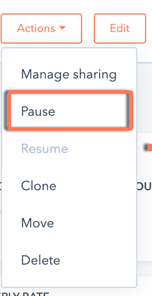
- Klik rechtsboven op de vervolgkeuzelijst Acties en selecteer Hervatten om de reeks te hervatten.
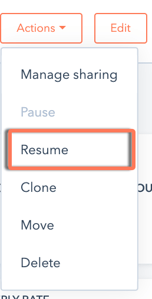
Je kunt ook een individuele reeks pauzeren en hervatten op het tabblad Beheren door met de muis over de reeks te gaan en op het vervolgkeuzemenu Acties te klikken.
Om alle sequenties tegelijk te pauzeren en te hervatten:
- Ga in je HubSpot-account naar Automatiseringen > Sequenties.
- Klik op het tabblad Beheren.
- Klik rechtsboven op de vervolgkeuzelijst Acties en selecteer vervolgens Alles onderbreken.
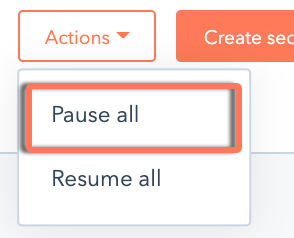
- Om de sequenties te hervatten, klikt u rechtsboven op de vervolgkeuzelijst Acties en selecteert u Alles hervatten.

Individuele inschrijvingen pauzeren en hervatten
Je kunt de sequentie-inschrijvingen van een individuele contactpersoon pauzeren vanuit het record van de contactpersoon. Gebruikers die toegang hebben om met de contactpersoon te communiceren, kunnen de inschrijving voor elke reeks pauzeren of afbreken, inclusief reeksen die privé zijn of alleen met specifieke gebruikers en teams worden gedeeld. Om de inschrijving van een contact te pauzeren vanuit het contactrecord:
- Ga in je HubSpot-account naar CRM > Contactpersonen.
- Klik op de naam van het contact dat is ingeschreven in de reeks.
- Klik rechtsboven in de waarschuwing boven de avatar van het contact op Pauzeren of Hervatten.
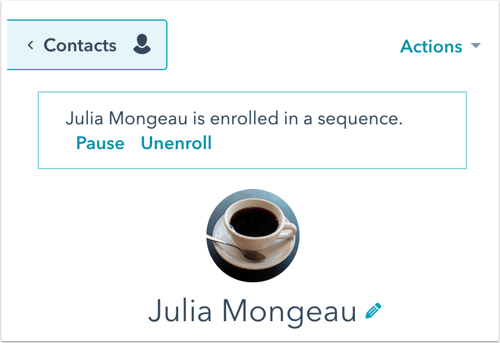
Zodra de inschrijving van de contactpersoon wordt hervat, begint de reeks weer waar deze was gebleven. Als er bijvoorbeeld een vertraging van twee dagen was voor de volgende stap, begint de vertraging wanneer de reeks wordt hervat. Twee dagen later wordt de volgende stap uitgevoerd.
Als een sequentie wordt gepauzeerd tijdens een vertraging, zal de sequentie de rest van de vertraging afwachten voordat de volgende stap wordt uitgevoerd. Als er bijvoorbeeld een vertraging van drie dagen is in een sequentie die na twee dagen wordt gepauzeerd, zal er bij het hervatten van de sequentie nog één dag van de vertraging over zijn.
Een contactpersoon opnieuw inschrijven in de reeks
Als een contactpersoon onverwacht wordt uitgeschreven uit je reeks, kun je hem of haar handmatig opnieuw inschrijven vanaf de overzichtspagina van de reeks. Om een contactpersoon opnieuw in te schrijven, moet de inbox die werd gebruikt voor de oorspronkelijke inschrijving van de contactpersoon nog steeds verbonden zijn.
Let op: als je wijzigingen hebt aangebracht in een actieve reeks, zijn de wijzigingen niet van toepassing als je de optie Opnieuw inschrijven op de overzichtspagina van de reeks gebruikt. Leer hoe je contactpersonen opnieuw kunt inschrijven nadat je wijzigingen in de reeks hebt aangebracht.
- Ga in je HubSpot-account naar Automatiseringen > Sequenties.
- Klik op de naam van de reeks.
- Beweeg de muis over de contactpersoon die je opnieuw wilt inschrijven en klik op het vervolgkeuzemenu Acties en selecteer Opnieuw inschrijven.
- Wijzig de reeks in het dialoogvenster als dat nodig is en klik op Verzenden.
Let op: contactpersonen die zich hebben uitgeschreven voor e-mails kunnen niet opnieuw worden ingeschreven.
Opgeslagen filters/lijsten maken met de eigenschap 'Nu in reeks' voor contactpersonen
Je wilt misschien een lijst of filter maken om al je contactpersonen bij te houden die zijn ingeschreven in sequenties. Je kunt de eigenschap 'Nu in sequentie ' gebruiken om een opgeslagen filter te maken van contactpersonen die wel of niet zijn ingeschreven in een sequentie:
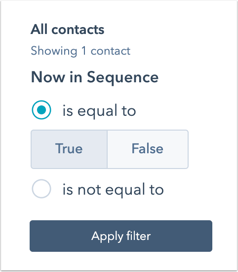
Als je een HubSpot Marketing Hub Basic of Professional abonnement hebt, kun je de Now in Sequence contact property gebruiken om lijsten te maken van contactpersonen die op dit moment zijn ingeschreven in een reeks. Meer informatie over de andere beschikbare contacteigenschappen voor sequenties die kunnen worden gebruikt bij het maken van filters en lijsten.
Sequentietaken
Let op: als je taken in de reeks hebt opgenomen, kun je de taken niet in bulk voltooien. Je moet naar elke contactpersoon navigeren nadat de taak is aangemaakt om de taak te voltooien.
Als een herinnering voor een opvolgtaak een e-mailsjabloon bevat, wordt de taak aangemaakt wanneer de contactpersoon die stap in de reeks bereikt.
- Als je de taak hebt toegevoegd aan een wachtrij:
- Ga in je HubSpot-account naar CRM > Taken.
- Klik op de naam van de taak. De e-mailcomposer wordt geopend in de record van de contactpersoon met de inhoud van de e-mailsjabloon al ingevuld.
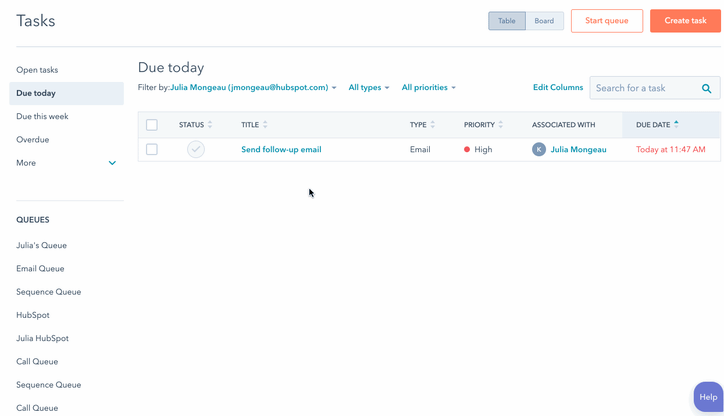
- Als je de taak niet aan een wachtrij hebt toegevoegd, wordt de e-mailcompositie niet automatisch geopend wanneer je naar het record van de contactpersoon navigeert.
- Navigeer in je HubSpot-account naar Contacten > Contacten.
- Selecteer de contactpersoon.
-
- Zoek de Handmatige e-mailtaak in het contactrecord en klik op Controleren en verzenden.
- De e-mail composer wordt geopend met de inhoud van de e-mailsjabloon.